如果要节省iPad的空间,则可能需要删除iPad的某些照片,因为这会占用iPad内存中的大量空间。 当您不想删除iPad照片并且还想节省空间时,也许可以 将iPad照片传输到Mac 进行备份。
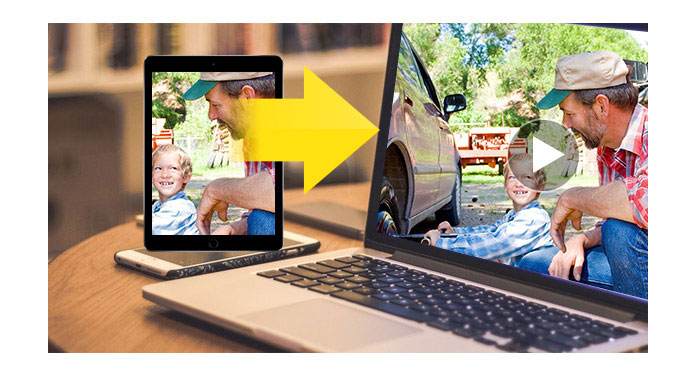
如何将iPad照片传输到Mac?
本文将向您介绍有效的传输方式,以轻松将iPad照片传输到Mac。 Aiseesoft iPad到Mac转移 是一种功能强大的传输工具,不仅可以将iPad照片传输到Mac,还可以将音乐,联系人,视频,消息,PDF文件等传输到Mac。 通过此传输,您可以将多种文件从iPad自由传输到Mac。 您需要做的就是将其下载并安装到计算机上。
您可以按照以下步骤将iPad照片传输到Mac:
步骤 1 将iPad下载到Mac Transfer
您可以在Mac上将iPad下载并安装到Mac Transfer。 在您指定的位置下载该软件后,您需要根据指南进行安装。 整个过程将花费您几秒钟。
步骤 2 将您的iPad连接到Mac
打开此软件,然后通过USB电缆将iPad连接到Mac。 您会发现界面如下图所示。 如果是第一次将iPad连接到Mac,请确保iPad获得Mac的信任。

步骤 3 在转机上找出您的照片
点击左侧的照片。 您将在此软件的主界面上获取iPad的所有照片。 接下来,您可以选择要从iPad传输到Mac的照片。

步骤 4 将照片传输到Mac
单击“导出到Mac”选择目的地,然后照片将高速移动到Mac。 或者,您也可以选择。 此外,您还可以将iPad的电影,歌曲传输到Mac。
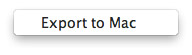
单击此处以了解有关的更多信息 从iPad恢复已删除的照片.
您还可以通过以下视频指南进一步了解该产品:

